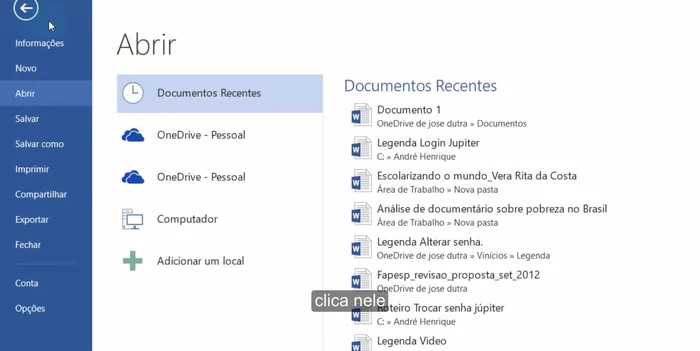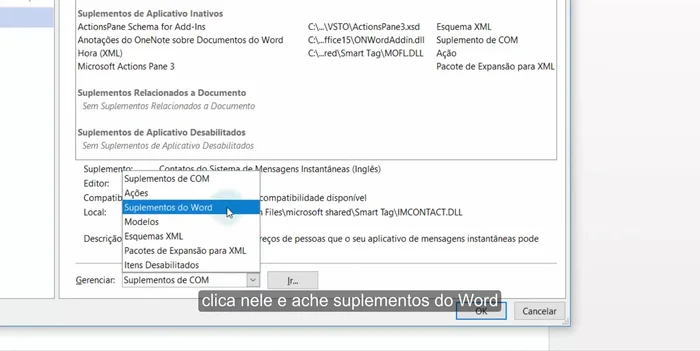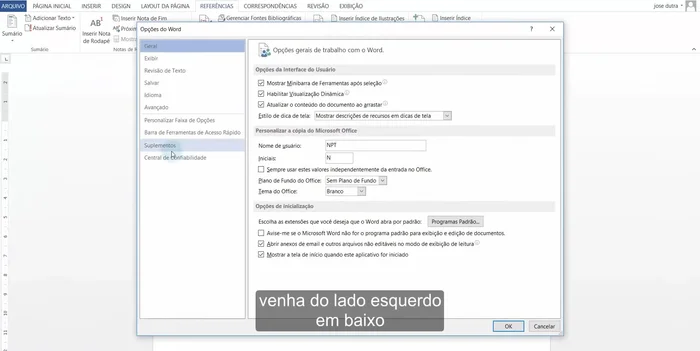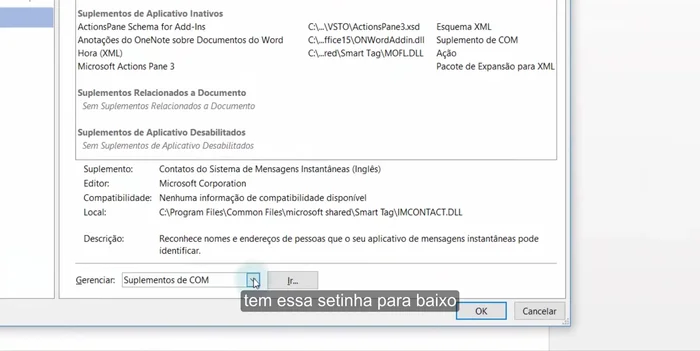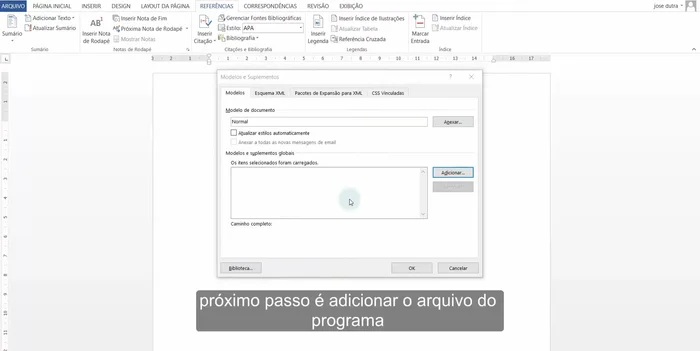Frustrated with constantly searching for citation tools in Word? This quick guide shows you how to add your favorite citation and bibliography programs directly to the "References" tab for instant access. No more hunting through menus! Learn how to streamline your workflow and significantly reduce the time spent formatting your citations. Get ready to boost your productivity with this simple, yet incredibly effective tip.
Instrucciones Paso a Paso
-
Abrir la configuración de Word
- Abrir las opciones de Word.
- Hacer clic en 'Ir'.


Abrir la configuración de Word -
Acceder a la pestaña de Complementos
- Ir a la pestaña 'Complementos' en el menú de opciones.
- Seleccionar 'Complementos COM'.


Acceder a la pestaña de Complementos -
Seleccionar y agregar el programa
- Agregar el archivo del programa deseado.
- Navegar hasta la ubicación del archivo del programa (generalmente en la carpeta 'Archivos de programa').
- Seleccionar el archivo del programa y hacer clic en 'Aceptar'.



Seleccionar y agregar el programa
Tips
- La ubicación del archivo del programa puede variar dependiendo del sistema operativo y la instalación.
- Asegúrate de seleccionar el archivo correcto del programa.
Common Mistakes to Avoid
1. Seleccionar el programa incorrecto
Razón: Se elige un programa que no es compatible con Word o que no se ha instalado correctamente.
Solución: Asegúrate de seleccionar el programa correcto de la lista y verifica que esté instalado e configurado apropiadamente.
2. No guardar los cambios en la configuración
Razón: Después de agregar el programa a la pestaña 'Referencias', no se guardan los cambios, perdiendo la configuración personalizada.
Solución: Guarda el documento o la plantilla de Word para conservar los cambios en la pestaña 'Referencias'.
3. Usar una versión incompatible de Word o un complemento dañado
Razón: La versión de Word no es compatible con la adición de programas externos o un complemento necesario está dañado o desactualizado.
Solución: Verifica la compatibilidad de tu versión de Word y actualiza o repara los complementos relevantes.
FAQs
¿Puedo agregar cualquier programa a la pestaña 'Referencias'?
No, solo puedes agregar programas que sean compatibles con la función de complementos de Word y que estén diseñados para trabajar con citas y bibliografías.
¿Qué pasa si elimino un programa de la pestaña 'Referencias'?
Simplemente se eliminará el acceso directo. El programa seguirá instalado en tu ordenador y podrás acceder a él desde otros lugares.
¿Y si tengo problemas al agregar un programa? ¿Qué debo hacer?
Asegúrate de que el programa esté correctamente instalado y actualizado. Si el problema persiste, consulta la ayuda del programa o busca soluciones en línea. También verifica que Word esté actualizado.